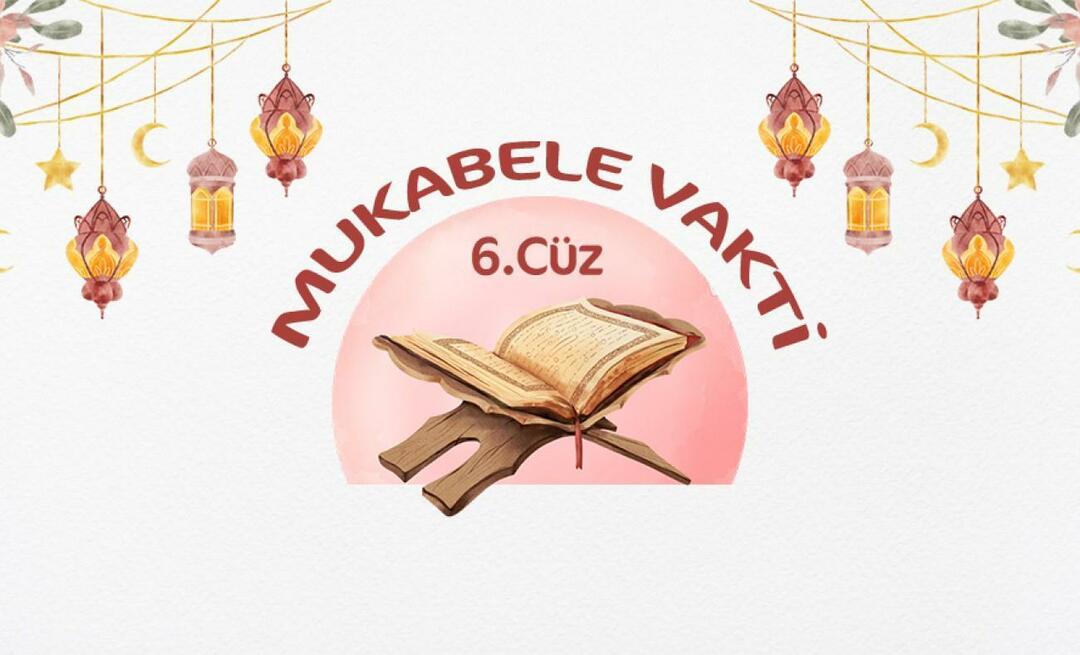A tinta és a webes megjegyzések használata a Microsoft Edge programban
A Windows 10 Microsoft él / / March 18, 2020
Első pillantásra a Microsoft Edge olyan, mint bármely más Windows böngésző. Vannak azonban egyedülálló tulajdonságai, amelyek közül az egyik a Inking with Web Notes.
A felszínen, Microsoft Edge ugyanúgy, mint a Windowshoz elérhető kortárs böngészők bármelyike. Böngészhet weboldalakon, hozzáférhet intranetes webhelyekhez, FTP-hez és más, a megszokotthoz tartozó dolgokhoz egy modern webböngészőben. Az Edge-nek azonban van egyértelmű előnye, amely egyedülálló támogatása a tintafestéshez. Toll használata egy támogatott eszközön, például a Surface Pro, számos műveletet végrehajthat, például írhat weblapokra, kiemelheti a szöveget és kivághatja a képeket. Itt van egy pillantás a Microsoft Edge webes megjegyzés funkciójára.
A tinta és a webes megjegyzések használata a Microsoft Edge alkalmazásban
A tintaeszközök aktiválásához kattintson a gombra Tegyen webes megjegyzést gombot a Microsoft Edge eszköztáron, a jobb felső sarokban.
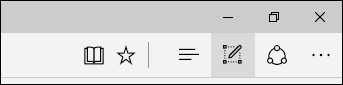
Ez felfedi a rejtett parancsokat, amelyek segítségével képeket írhat, kiemelhet, megjegyzéseket fűzhet és megoszthat. A tollvezérlők segítségével kicsi, közepes vagy nagy méretű tollakat és különböző színeket választhat.

Ha az eszköz támogatja a kézírást, akkor csak kattintson a Toll ikonra, majd kezdje el írni a weboldal bármely részén. Noha a tinta a legjobban tollal működik, az egérét vagy az ujját is használhatja érintés-képes eszközön.
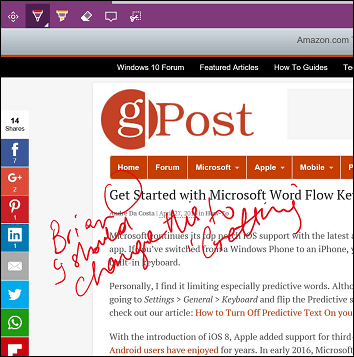
A weboldalak szövege hivatkozásként is kiemelhető. Kattintson a kiemelés gombra, majd válasszon több szín és méret közül a szöveg kiemeléséhez. Ha törli a jelöléseket vagy a kiemeléseket, kattintson a radírra, majd az oldalon található jelölésekre.
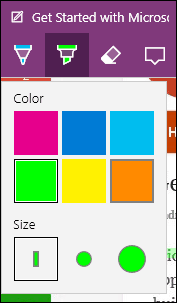
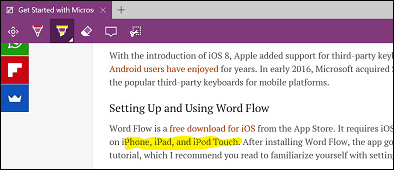
Az Edge olyan kommentálási funkciót is kínál, amely lehetővé teszi, hogy apró megjegyzéseket hagyjon az oldalon. Mint A Microsoft Word kommentálási funkciója, kiemelhet egy szöveget, majd a melletti kattintással megjegyzést fűzhet hozzá.
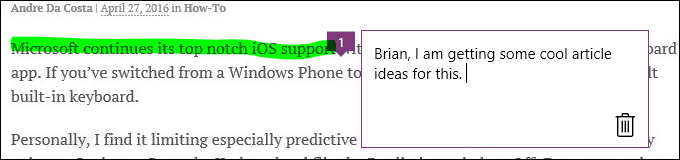
A Klip eszköz megkönnyíti a képek kiválasztását és másolását egy weboldalon, így elmentheti őket vagy online postázhatja azokat. Kattintson a Klip eszközre, majd a bal egérgombbal húzza át bármely képet vagy szöveget. Miután kiválasztotta a képet vagy a szöveget, a másolt Az értesítés egy pillanatra megjelenik. Ezután több műveletet végrehajthat, például menthet a OneDrive notebookjaiba, hozzáadhatja a Kedvencekhez vagy az Olvasási listát.
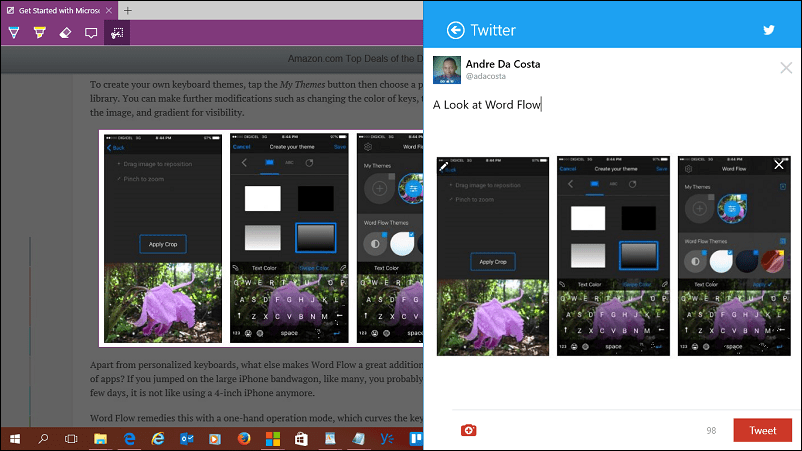
A webes megjegyzések kezdetben nem tűnnek nagy ügynek, de minél többet használja, annál inkább értékelni fogja. Szeretem a tintakezelési és kommentálási funkciókat, amellett, hogy gyorsan megoszthatom más alkalmazásokkal.
Ha tetszik a tinta funkciók eddig az Edge-ben, feltétlenül nézze meg korábbi cikkeinket az indulással kapcsolatban tinta a Windows 10 rendszerben és Word 2016.